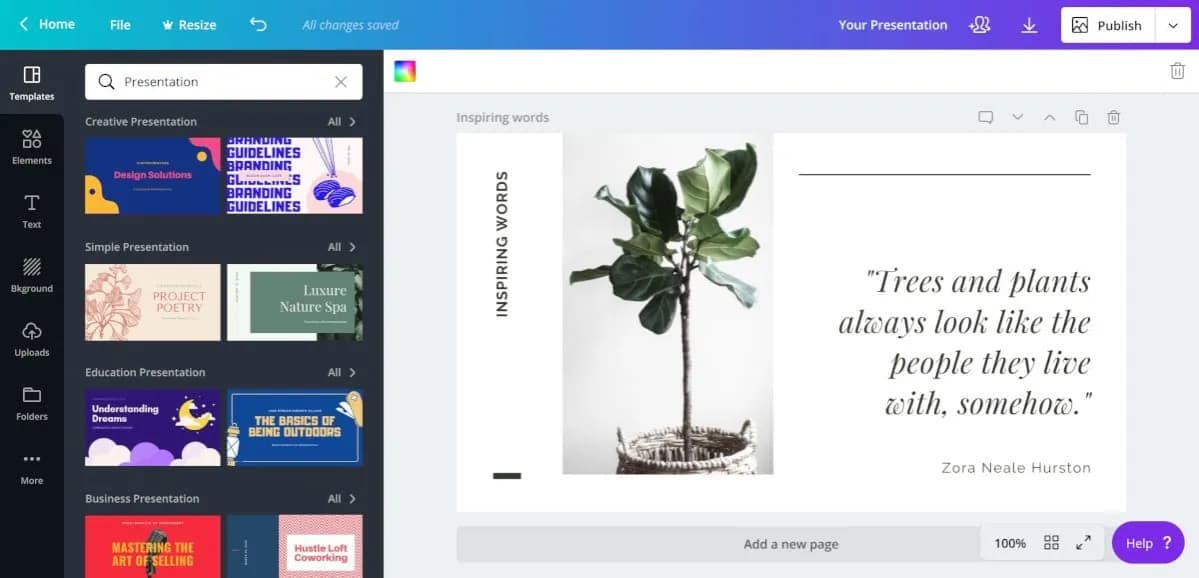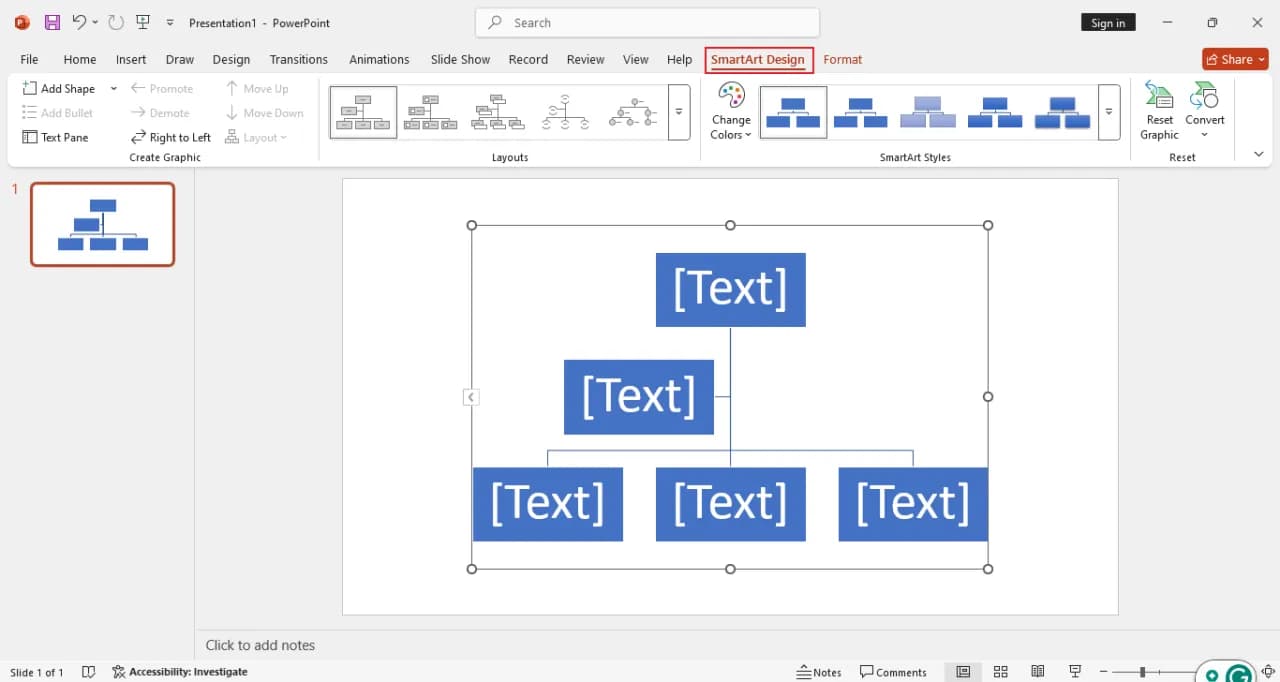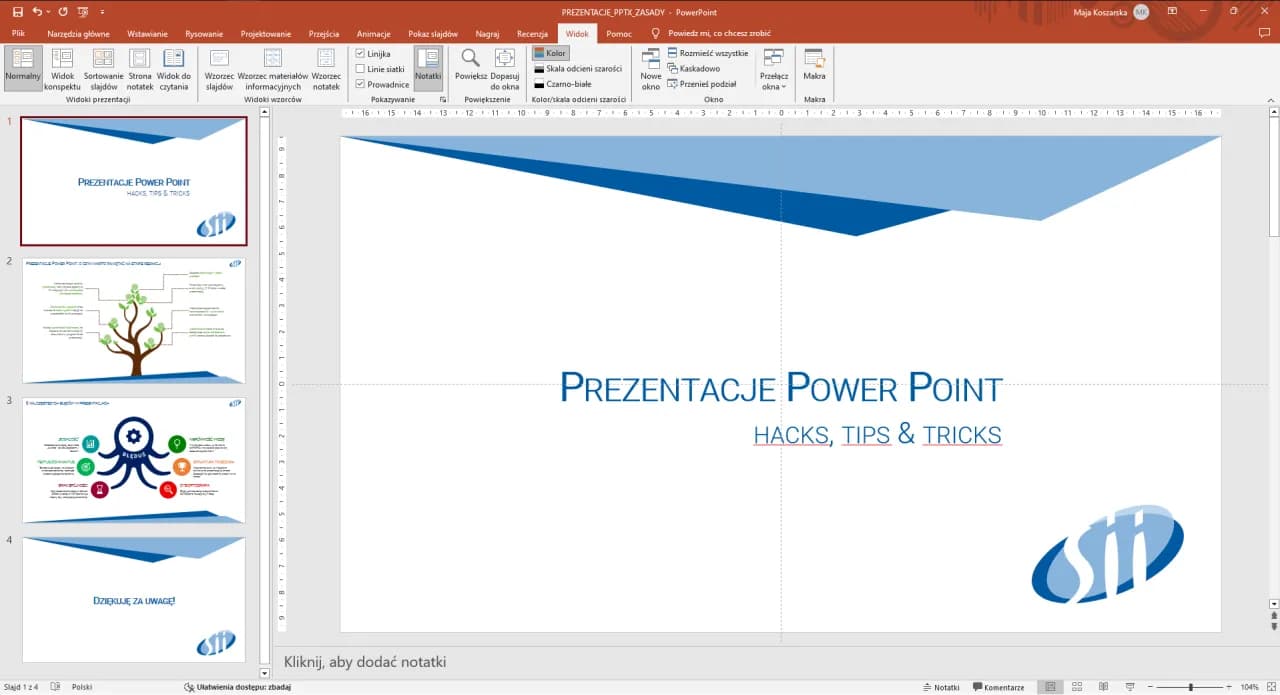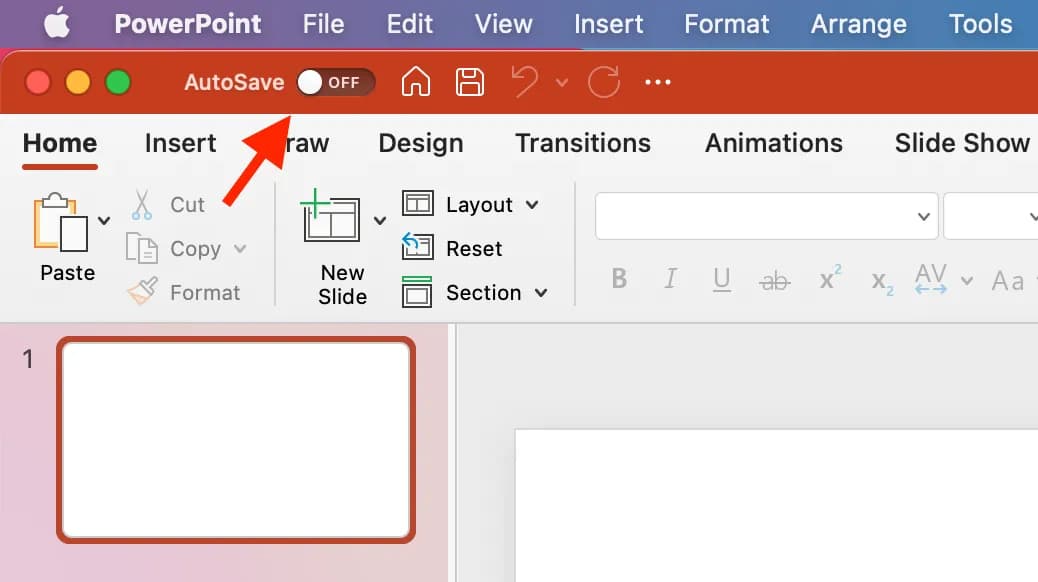Usuwanie podkreśleń z hiperlinków w PowerPoint może być frustrujące, ponieważ program nie oferuje do tego bezpośredniej opcji. Ten poradnik przedstawia sprawdzone rozwiązanie problemu poprzez wykorzystanie przezroczystych kształtów. Jest to szczególnie przydatne, gdy zależy nam na zachowaniu profesjonalnego wyglądu prezentacji.
Najważniejsze informacje:- PowerPoint nie posiada wbudowanej funkcji usuwania podkreśleń z hiperlinków
- Problem można rozwiązać używając przezroczystych kształtów
- Metoda wymaga tylko podstawowej znajomości PowerPointa
- Rozwiązanie zachowuje pełną funkcjonalność linków
- Sposób działa we wszystkich wersjach PowerPoint
Dlaczego PowerPoint nie usuwa podkreśleń automatycznie?
Microsoft PowerPoint domyślnie podkreśla wszystkie hiperlinki ze względu na wbudowane ustawienia interfejsu użytkownika. Usuwanie podkreśleń w PowerPoint nie jest możliwe poprzez standardowe opcje formatowania, ponieważ program traktuje je jako integralną część wizualnej identyfikacji linków.Ograniczenia techniczne wynikają z architektury PowerPointa, która automatycznie stosuje style do elementów interaktywnych. Jak pozbyć się podkreślenia w prezentacji? Program nie pozwala na bezpośrednią modyfikację domyślnych stylów hiperlinków, co zmusza użytkowników do szukania alternatywnych rozwiązań.
Metoda obejścia automatycznego podkreślania - krok po kroku
Powerpoint formatowanie hiperlinków bez podkreślenia wymaga sprytnego obejścia ograniczeń programu. Przedstawiamy sprawdzoną metodę, która pozwoli Ci zachować profesjonalny wygląd prezentacji.
- Usuń istniejący hiperlink z tekstu
- Dodaj przezroczysty kształt nad tekstem
- Dostosuj parametry kształtu
- Przypisz hiperlink do kształtu
- Przetestuj działanie w trybie prezentacji
Ta metoda skutecznie rozwiązuje problem jak usunąć podkreślenia w powerpoint. Działa niezawodnie we wszystkich wersjach programu.
Usuwanie oryginalnego hiperlinku
Rozpocznij od kliknięcia prawym przyciskiem myszy na tekście zawierającym hiperlink. Wybierz opcję "Usuń hiperlink" z menu kontekstowego, aby pozbyć się domyślnego formatowania.
Może się zdarzyć, że niektóre linki będą wymagały dodatkowego kliknięcia lub użycia skrótu klawiszowego Ctrl+Shift+F9. W przypadku problemów z usunięciem, skopiuj tekst do notatnika i wklej z powrotem do PowerPointa.
Dodawanie i formatowanie przezroczystego kształtu
Przejdź do zakładki "Wstawianie" i wybierz prosty kształt, najlepiej prostokąt. Narysuj go dokładnie nad tekstem, z którego usunąłeś hiperlink.
Kliknij prawym przyciskiem myszy na kształcie i wybierz "Formatuj kształt". W panelu formatowania znajdziesz wszystkie potrzebne opcje.
Dostosuj rozmiar kształtu tak, aby idealnie pokrywał tekst. Upewnij się, że kształt nie przesłania innych elementów slajdu.
| Parametr | Wartość | Efekt |
| Wypełnienie | Brak | Pełna przezroczystość |
| Kontur | Brak | Niewidoczne krawędzie |
| Przezroczystość | 100% | Całkowita niewidoczność |
Optymalne ustawienia przezroczystego kształtu
Właściwe ustawienia kształtu są kluczowe dla jak ukryć podkreślenia w PowerPoint. Przezroczysty prostokąt musi być idealnie dopasowany do tekstu, aby zachować naturalny wygląd i funkcjonalność prezentacji. Precyzyjne dostosowanie parametrów zapewni profesjonalny efekt końcowy.
Szczególną uwagę należy zwrócić na położenie kształtu względem innych elementów slajdu. Kształt powinien znajdować się na odpowiedniej warstwie, aby nie zakłócać interakcji z pozostałymi elementami interaktywnymi. PowerPoint usuwanie podkreśleń w linkach wymaga zachowania właściwej hierarchii warstw.
- Ustaw szerokość kształtu na 105% szerokości tekstu
- Wysokość dopasuj do wielkości czcionki plus 2-3 piksele marginesu
- Wyłącz wszystkie efekty cienia i głębi
- Zablokuj proporcje kształtu po dostosowaniu rozmiaru
Ponowne dodawanie hiperlinku
Po sformatowaniu kształtu czas na jak usunąć hiperlinki w PowerPoint i dodać je ponownie w lepszej formie. Zaznacz przezroczysty kształt, przejdź do zakładki "Wstawianie" i wybierz opcję "Hiperlink". Wprowadź adres URL lub wybierz miejsce docelowe w prezentacji.
Podczas dodawania hiperlinku możesz skorzystać z dodatkowych opcji, takich jak podpowiedź ekranowa czy wybór konkretnego slajdu jako miejsca docelowego. Te funkcje zwiększają użyteczność prezentacji bez wpływu na jej wygląd.
Nowo dodany hiperlink zachowuje pełną funkcjonalność oryginalnego linku. Użytkownicy mogą klikać w dowolne miejsce przezroczystego kształtu, aby aktywować hiperłącze.
Testowanie działania ukrytych podkreśleń
Uruchom tryb pokazu slajdów i sprawdź, czy hiperlinki działają poprawnie. Kliknij w różne miejsca przezroczystego kształtu, aby upewnić się, że cały obszar jest aktywny.
Poproś współpracownika o przetestowanie prezentacji na innym komputerze. Upewnij się, że formatowanie pozostaje niezmienne na różnych urządzeniach.
| Problem | Rozwiązanie |
| Link nie działa | Sprawdź pozycję kształtu |
| Widoczne krawędzie | Zweryfikuj ustawienia przezroczystości |
| Nakładające się elementy | Dostosuj kolejność warstw |
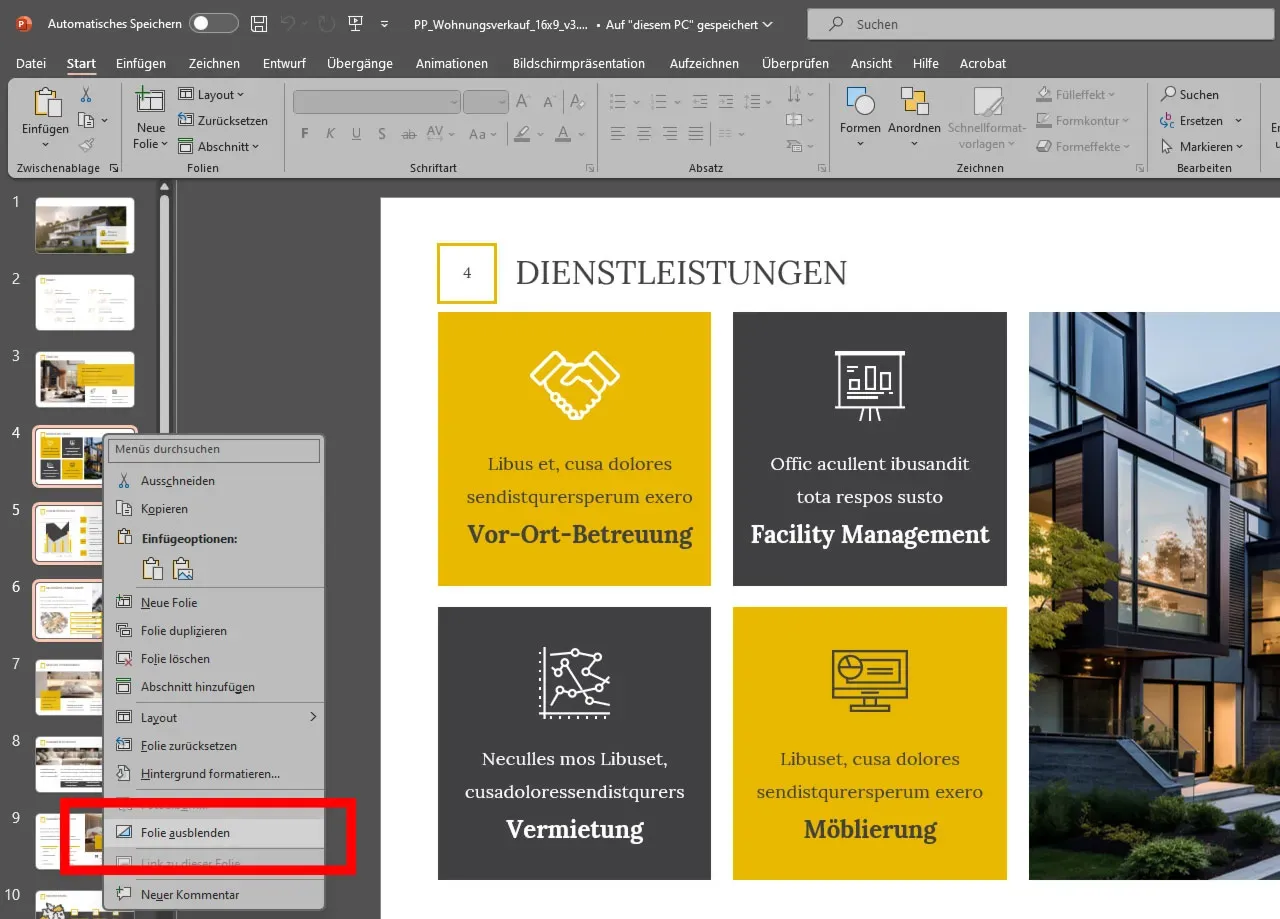
Zastosowanie metody w różnych wersjach PowerPoint
Opisana metoda działa skutecznie w PowerPoint 2016, 2019 oraz Microsoft 365. Interfejs może się nieznacznie różnić, ale podstawowe kroki pozostają takie same.
Jak zmienić wygląd linków w PowerPoint działa podobnie w wersjach na systemy Windows i macOS. Różnice dotyczą głównie układu menu i skrótów klawiszowych.
Wersje online PowerPointa (przez przeglądarkę) mogą mieć ograniczone możliwości formatowania kształtów. W takim przypadku zaleca się wykonanie modyfikacji w aplikacji desktopowej.
Microsoft regularnie aktualizuje PowerPoint, dodając nowe funkcje formatowania. Warto śledzić aktualizacje, gdyż w przyszłości mogą pojawić się prostsze metody ukrywania podkreśleń w hiperlinkach.
Skuteczne ukrywanie podkreśleń - najważniejsze kroki i wskazówki
Jak usunąć podkreślenia w PowerPoint to proces wymagający kilku precyzyjnych kroków, ale przynoszący profesjonalne efekty. Kluczem do sukcesu jest zastosowanie przezroczystego kształtu i właściwe zarządzanie warstwami w prezentacji. Metoda sprawdza się we wszystkich wersjach programu, zapewniając spójny wygląd linków bez charakterystycznego podkreślenia.
Najważniejszym elementem procesu jest precyzyjne dostosowanie parametrów przezroczystego kształtu i zachowanie odpowiedniej kolejności działań: usunięcie oryginalnego hiperlinku, dodanie i formatowanie kształtu, a następnie ponowne dodanie łącza. PowerPoint formatowanie hiperlinków bez podkreślenia wymaga szczególnej uwagi przy testowaniu - warto sprawdzić działanie na różnych urządzeniach.
Choć PowerPoint nie oferuje bezpośredniej opcji jak pozbyć się podkreślenia w prezentacji, przedstawiona metoda stanowi niezawodne rozwiązanie. Regularne aktualizacje programu mogą w przyszłości przynieść prostsze sposoby formatowania, ale obecnie jest to najbardziej uniwersalna i skuteczna technika, działająca zarówno w wersjach desktopowych, jak i online.